アップデートの様子です。
最初に前回紹介した(以下の記事を参照ください)、Microsoft のサイトからダウンロード「Win11_23H2_Japanese_x64v2.iso」ISOファイルをダブルクリックし、仮想ドライブにマウントします。
Windows 11 の 最小要件を満たしていない Windows 10 メインマシン の Windows 11 へのアップデート開始。 - 私のPC自作部屋
ここでは以下の F: ドライブになりました。

Windows 11 の最小要件を回避する方法はいくつかありますが、ここでは一番簡単な コマンドプロンプトから実行しました。
具体的手順は、以下の下段赤枠にあるように
「f: 」コマンドを入力 ・・・ドライブを F: にするため
「setup.exe /product server」コマンドを入力すると、Windows 11最小要件を回避したセットアップが起動します。

30秒ほどで、以下のセットアップウイザードが起動します。

ここでは「ファイル、設定、アプリを保持する」にチェックを入れ、「次へ」をクリック。
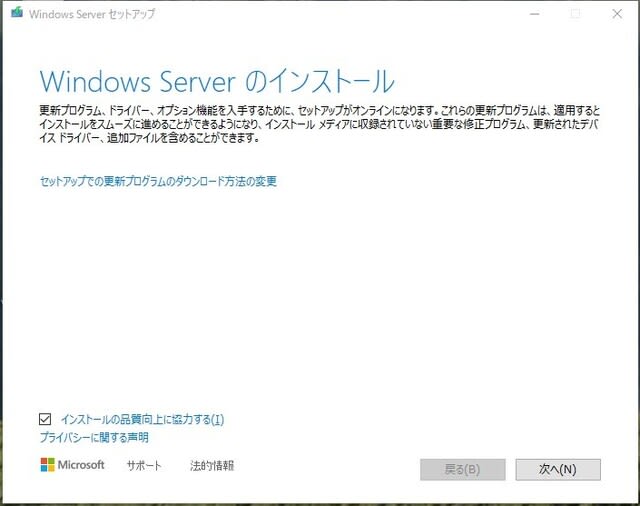
「Windows Server のインストール」とありますが、問題なくWindows へアップデートができます。

「インストール」をクリック。

「同意する」をクリック。

再度引き継ぐ項目に確認が出てきますので確認後「次へ」をクリック。

漸く、ダウンロード開始。

再度、「インストール準備完了」の画面になるので「インストール」をクリック。

これで、漸くインストールが開始されました。

数回、再起動を繰り返し、無事? Windows 11 バージョン 23H2 になりました。


スタート画面を見ると、「Windows 10 のアプリ」というアイコンがありました。

これをクリックすると、以下が Windows 10 のアプリとなっていました。Windows 11 でも問題なく使えるのに、なんで分離されたのか、理由がよくわかりません。
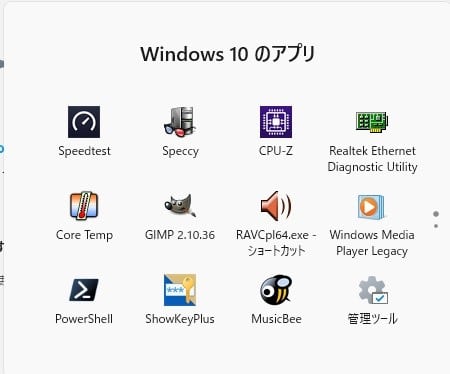
最初に前回紹介した(以下の記事を参照ください)、Microsoft のサイトからダウンロード「Win11_23H2_Japanese_x64v2.iso」ISOファイルをダブルクリックし、仮想ドライブにマウントします。
Windows 11 の 最小要件を満たしていない Windows 10 メインマシン の Windows 11 へのアップデート開始。 - 私のPC自作部屋
ここでは以下の F: ドライブになりました。

Windows 11 の最小要件を回避する方法はいくつかありますが、ここでは一番簡単な コマンドプロンプトから実行しました。
具体的手順は、以下の下段赤枠にあるように
「f: 」コマンドを入力 ・・・ドライブを F: にするため
「setup.exe /product server」コマンドを入力すると、Windows 11最小要件を回避したセットアップが起動します。

30秒ほどで、以下のセットアップウイザードが起動します。

ここでは「ファイル、設定、アプリを保持する」にチェックを入れ、「次へ」をクリック。
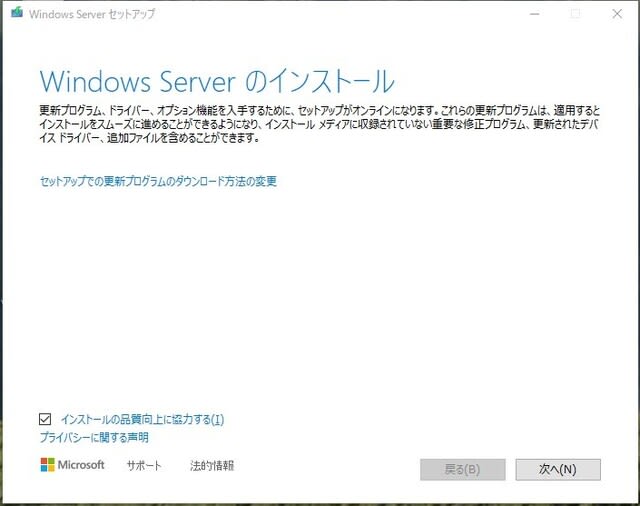
「Windows Server のインストール」とありますが、問題なくWindows へアップデートができます。

「インストール」をクリック。

「同意する」をクリック。

再度引き継ぐ項目に確認が出てきますので確認後「次へ」をクリック。

漸く、ダウンロード開始。

再度、「インストール準備完了」の画面になるので「インストール」をクリック。

これで、漸くインストールが開始されました。

数回、再起動を繰り返し、無事? Windows 11 バージョン 23H2 になりました。


スタート画面を見ると、「Windows 10 のアプリ」というアイコンがありました。

これをクリックすると、以下が Windows 10 のアプリとなっていました。Windows 11 でも問題なく使えるのに、なんで分離されたのか、理由がよくわかりません。
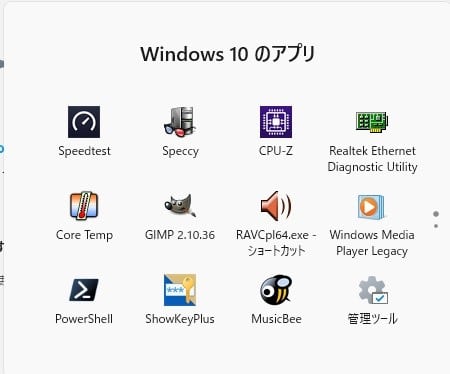




























※コメント投稿者のブログIDはブログ作成者のみに通知されます